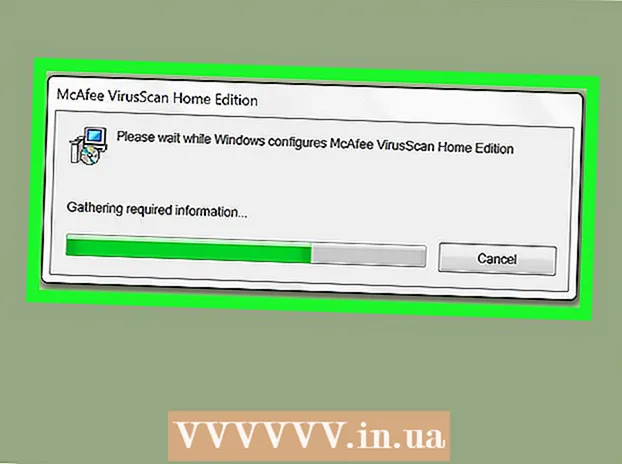
Tarkib
- Qadamlar
- 2 -qismning 1 -qismi: Diskni tozalashdan foydalanish
- 2 -qism 2: Dasturlarni qanday o'chirish kerak
- Maslahatlar
- Ogohlantirishlar
Ushbu maqolada biz sizga Windows 7 bilan ishlaydigan kompyuterning qattiq diskida bo'sh joyni qanday bo'shatish kerakligini aytamiz. Buning uchun siz diskni tozalash uchun oldindan o'rnatilgan dasturdan foydalanishingiz mumkin (vaqtinchalik fayllar va boshqa keraksiz narsalarni o'chirib tashlash) yoki oddiygina. boshqaruv paneli orqali keraksiz dasturlarni olib tashlang.
Qadamlar
2 -qismning 1 -qismi: Diskni tozalashdan foydalanish
 1 Boshlash menyusini oching
1 Boshlash menyusini oching  . Ekranning chap pastki burchagidagi rangli Windows logotipini bosing.
. Ekranning chap pastki burchagidagi rangli Windows logotipini bosing.  2 Qidiruv satrini bosing. U Boshlash menyusining pastki qismida joylashgan.
2 Qidiruv satrini bosing. U Boshlash menyusining pastki qismida joylashgan.  3 Kirish diskni tozalash. Bu Windows 7 ning barcha versiyalariga kiritilgan Diskni tozalashni qidiradi. EXPERT MASLAHAT
3 Kirish diskni tozalash. Bu Windows 7 ning barcha versiyalariga kiritilgan Diskni tozalashni qidiradi. EXPERT MASLAHAT Keraksiz fayllarni olib tashlash, keshni tozalash va qattiq diskdagi bo'sh joyni bo'shatish uchun CC Cleaner kabi uchinchi tomon dasturidan foydalaning.

Jeremi Merser
Kompyuterlarni ta'mirlash bo'yicha texnik Jeremi Merser-Los-Anjelesdagi MacPro-LA kompyuter ta'mirlash kompaniyasi menejeri va bosh texnik. U elektronika ta'mirlashda, shuningdek kompyuter do'konlarida (kompyuter va Mac) 10 yildan ortiq tajribaga ega. Jeremi Merser
Jeremi Merser
Kompyuterni ta'mirlash ustasi 4 Ustiga bosing Diskni tozalash. U Boshlash menyusining yuqori qismiga yaqin. Diskni tozalash oynasi ochiladi.
4 Ustiga bosing Diskni tozalash. U Boshlash menyusining yuqori qismiga yaqin. Diskni tozalash oynasi ochiladi.  5 Ustiga bosing Tizim fayllarini tozalash. U diskni tozalash oynasining pastki chap burchagida joylashgan.
5 Ustiga bosing Tizim fayllarini tozalash. U diskni tozalash oynasining pastki chap burchagida joylashgan. - Agar siz administrator sifatida tizimga kirmagan bo'lsangiz, tizim fayllarini tozalay olmaysiz. Bunday holda, bu bosqichni va keyingisini o'tkazib yuboring.
 6 Ustiga bosing Haso'ralganda. Diskni tozalash qo'shimcha imkoniyatlar bilan qayta boshlanadi.
6 Ustiga bosing Haso'ralganda. Diskni tozalash qo'shimcha imkoniyatlar bilan qayta boshlanadi.  7 O'chiriladigan narsalarni tanlang. O'chirmoqchi bo'lgan fayllar yoki elementlarning har bir toifasi uchun katakchalarni belgilang; shuningdek saqlamoqchi bo'lgan narsalar uchun katakchalarni olib tashlang. Siz quyidagi toifalarni ko'rasiz (ko'proq toifalar bo'lishi mumkin):
7 O'chiriladigan narsalarni tanlang. O'chirmoqchi bo'lgan fayllar yoki elementlarning har bir toifasi uchun katakchalarni belgilang; shuningdek saqlamoqchi bo'lgan narsalar uchun katakchalarni olib tashlang. Siz quyidagi toifalarni ko'rasiz (ko'proq toifalar bo'lishi mumkin): - Windows yangilanishi - Windows Update -ning so'nggi fayllari o'chiriladi (joriy yangilanish ta'sir qilmaydi).
- Yuklab olingan dastur fayllari - keraksiz dastur fayllari o'chiriladi.
- Vaqtinchalik Internet fayllari - saqlangan internet fayllari o'chiriladi.
- Tizim xatolari haqida xabar berish arxivlari - xato haqida hisobotlar o'chiriladi.
- Savat - axlat qutisidagi barcha fayllar o'chiriladi.
- Vaqtinchalik fayllar - dasturlar yoki Internetdan foydalanish natijasida yaratilgan boshqa vaqtinchalik fayllar o'chiriladi.
- Maxsus fayllar tarixi - ko'rish tarixi o'chiriladi (masalan, Windows Explorer -da qidirish).
- Menyuda ko'rsatilgan barcha elementlar xavfsiz o'chirilishi mumkin, lekin Windows Update keshini tozalash sizni Windows yangilanishining oldingi versiyasiga qaytishingizga to'sqinlik qiladi.

Jeremi Merser
Kompyuterlarni ta'mirlash bo'yicha texnik Jeremi Merser-Los-Anjelesdagi MacPro-LA kompyuter ta'mirlash kompaniyasi menejeri va bosh texnik. U elektronika ta'mirlashda, shuningdek kompyuter do'konlarida (kompyuter va Mac) 10 yildan ortiq tajribaga ega. Jeremi Merser
Jeremi Merser
Kompyuterni ta'mirlash ustasiYuklab olish papkasidan keraksiz fayllarni o'chirib tashlang. Yuklab olish papkasini oching, undagi keraksiz fayllarni toping va o'chiring. Oldin .mov yoki .mp4 kengaytmali fayllarni toping va o'chiring, chunki ular juda ko'p joy egallaydi. Keraksiz fayllarni axlat qutisiga yuboring va keyin bo'shating - aks holda fayllar qattiq diskda joy egallaydi.
 8 Ustiga bosing ok. Bu tugma oynaning pastki qismida joylashgan.
8 Ustiga bosing ok. Bu tugma oynaning pastki qismida joylashgan.  9 Ustiga bosing Fayllarni o'chirishso'ralganda. Diskni tozalash tanlangan elementlarni kompyuterning qattiq diskidan olib tashlashni boshlaydi. Jarayon tugagach, dastur oynasi avtomatik ravishda yopiladi.
9 Ustiga bosing Fayllarni o'chirishso'ralganda. Diskni tozalash tanlangan elementlarni kompyuterning qattiq diskidan olib tashlashni boshlaydi. Jarayon tugagach, dastur oynasi avtomatik ravishda yopiladi. - Disk bir necha daqiqadan bir soatgacha tozalanadi.
2 -qism 2: Dasturlarni qanday o'chirish kerak
 1 Boshlash menyusini oching
1 Boshlash menyusini oching  . Ekranning chap pastki burchagidagi rangli Windows logotipini bosing.
. Ekranning chap pastki burchagidagi rangli Windows logotipini bosing.  2 Ustiga bosing Boshqaruv paneli. U Boshlash menyusining o'ng tomonida joylashgan. Boshqarish paneli oynasi ochiladi.
2 Ustiga bosing Boshqaruv paneli. U Boshlash menyusining o'ng tomonida joylashgan. Boshqarish paneli oynasi ochiladi. - Boshlash menyusida Boshqarish paneli varianti bo'lmasa, yozing boshqaruv paneli "Ishga tushirish" menyusining pastki qismidagi qidirish satriga o'ting va qidiruv natijalarida "Boshqarish paneli" ni bosing.
 3 Ko'rish menyusini oching. Siz uni Boshqarish paneli oynasining yuqori o'ng burchagida topasiz.
3 Ko'rish menyusini oching. Siz uni Boshqarish paneli oynasining yuqori o'ng burchagida topasiz.  4 Ustiga bosing Turkum. Bu variant menyuda.
4 Ustiga bosing Turkum. Bu variant menyuda.  5 Ustiga bosing Dasturni olib tashlash. Bu oynaning pastki chap burchagidagi Dasturlar bo'limi ostida.
5 Ustiga bosing Dasturni olib tashlash. Bu oynaning pastki chap burchagidagi Dasturlar bo'limi ostida.  6 Dasturni tanlang. Keraksiz dasturni pastga aylantiring va ustiga bosing va tanlash uchun.
6 Dasturni tanlang. Keraksiz dasturni pastga aylantiring va ustiga bosing va tanlash uchun.  7 Ustiga bosing O'chirish. Bu derazaning yuqori qismida.
7 Ustiga bosing O'chirish. Bu derazaning yuqori qismida. - Ba'zi hollarda siz "O'zgartirish / O'chirish" tugmasini bosishingiz kerak.
 8 Ekrandagi ko'rsatmalarga amal qiling. Dasturning o'chirilishini tasdiqlang, so'ngra ekrandagi ko'rsatmalarga amal qiling.
8 Ekrandagi ko'rsatmalarga amal qiling. Dasturning o'chirilishini tasdiqlang, so'ngra ekrandagi ko'rsatmalarga amal qiling. - Ba'zi hollarda, dasturni to'liq o'chirish uchun kompyuterni qayta ishga tushirish kerak bo'ladi.
- "O'chirish" tugmachasini bosganingizda, ba'zi dasturlar o'chiriladi.
 9 Dastur o'chirilishini kuting. Endi quyidagi dasturni olib tashlang (agar kerak bo'lsa).
9 Dastur o'chirilishini kuting. Endi quyidagi dasturni olib tashlang (agar kerak bo'lsa).
Maslahatlar
- Qattiq diskda joy bo'shatish, lekin fayllarni saqlash uchun ularni tashqi qattiq diskka o'tkazing.
Ogohlantirishlar
- Dasturlarni kompyuterdan olib tashlashda ehtiyot bo'ling. Agar dastur kompyuter ishlab chiqaruvchisi yoki Microsoft nomi bilan belgilangan bo'lsa, uni olib tashlamang (agar buning nima ekanligini bilmasangiz).



